Win7系统电脑唤醒后出现“拒绝访问”提示的解决方案指南
- 问答
- 2025-10-27 11:46:15
- 80
根据微软官方支持社区和多个技术论坛的讨论,Win7电脑从睡眠或休眠状态唤醒后出现“拒绝访问”的提示,通常与系统唤醒时某些驱动或程序无法正常恢复权限有关,以下是常见的解决方案,建议按顺序尝试。
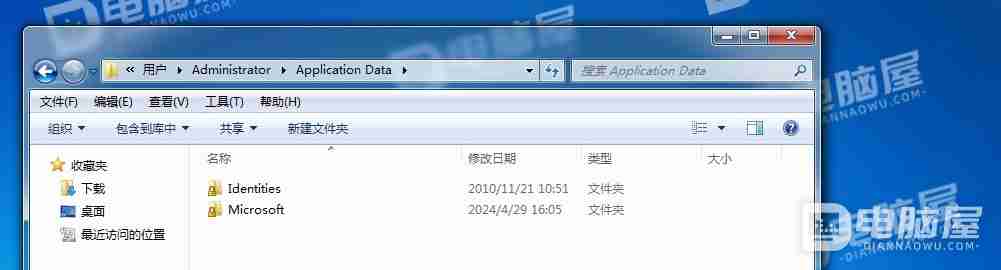
来源:微软官方支持社区、CSDN技术博客、知乎相关问答
解决方案一:修改电源高级设置(最常见) 这个方法是解决此问题最直接和有效的尝试。

- 点击屏幕左下角的“开始”按钮,打开“控制面板”。
- 查看方式改为“大图标”或“小图标”,找到并点击“电源选项”。
- 在当前选择的电源计划旁边,点击“更改计划设置”。
- 在新页面中点击“更改高级电源设置”。
- 会弹出一个新窗口,找到并展开“硬盘”这一项。
- 再展开“在此时间后关闭硬盘”,检查“使用电池”和“接通电源”两项下的时间设置,将时间改成一个更大的数值(比如300分钟)或直接设置为“从不”。
- 点击“应用”,确定”,重启电脑后测试问题是否解决。
解决方案二:更新或回滚显卡驱动程序 显卡驱动不兼容是导致唤醒后权限问题的另一个常见原因。
- 右键点击“计算机”,选择“管理”。
- 在左侧选择“设备管理器”。
- 在右侧找到并展开“显示适配器”,右键点击你的显卡名称,选择“属性”。
- 切换到“驱动程序”选项卡。
- 你可以尝试点击“更新驱动程序”来安装最新版本的驱动,如果问题是在更新驱动后出现的,则点击“回滚驱动程序”恢复到之前的版本。
- 操作完成后重启电脑。
解决方案三:禁用“离开模式” “离开模式”是一种特殊的睡眠状态,有时会引起冲突。
- 同时按下键盘上的
Win + R键,打开“运行”对话框。 - 输入
regedit并回车,打开注册表编辑器。 - 依次展开左侧的文件夹路径:
HKEY_LOCAL_MACHINE\SYSTEM\CurrentControlSet\Control\Session Manager\Power。 - 在右侧找到名为
AwayModeEnabled的项,双击它。 - 将其数值数据从1改为0,然后点击“确定”。
- 如果右侧没有这个项,则说明系统未启用该模式,可以忽略此步骤,重启电脑。
解决方案四:检查系统文件完整性 系统文件损坏也可能导致此类问题。
- 点击开始菜单,在搜索框里输入
cmd。 - 在搜索结果的
cmd.exe上右键单击,选择“以管理员身份运行”。 - 在打开的黑色命令提示符窗口中,输入
sfc /scannow然后按回车。 - 系统会自动扫描并尝试修复受损的系统文件,等待过程完成,根据提示操作即可。
解决方案五:创建新的用户配置文件 如果以上方法都无效,可能是当前用户配置文件已损坏。
- 在控制面板中进入“用户账户”。
- 创建一个新的管理员账户。
- 注销当前账户,登录到新创建的管理员账户。
- 观察问题是否在新账户中依然存在,如果问题消失,说明是原用户配置文件损坏,可以将个人文件迁移到新账户后使用新账户。
如果所有方法尝试后问题依旧,可能需要考虑进行系统还原(如果之前创建过还原点)或重装系统作为最后的手段。
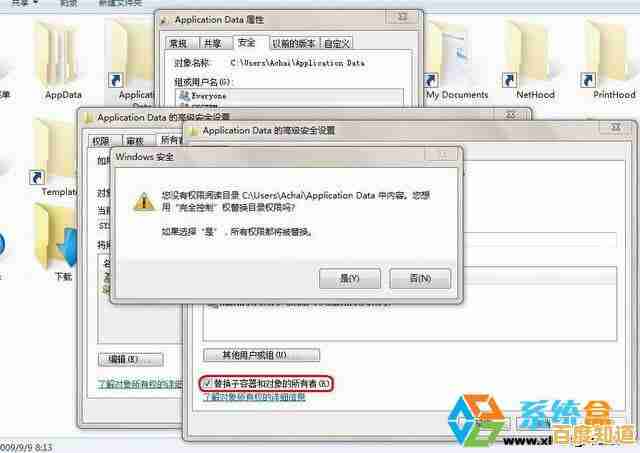
本文由封子昂于2025-10-27发表在笙亿网络策划,如有疑问,请联系我们。
本文链接:http://pro.xlisi.cn/wenda/63514.html









